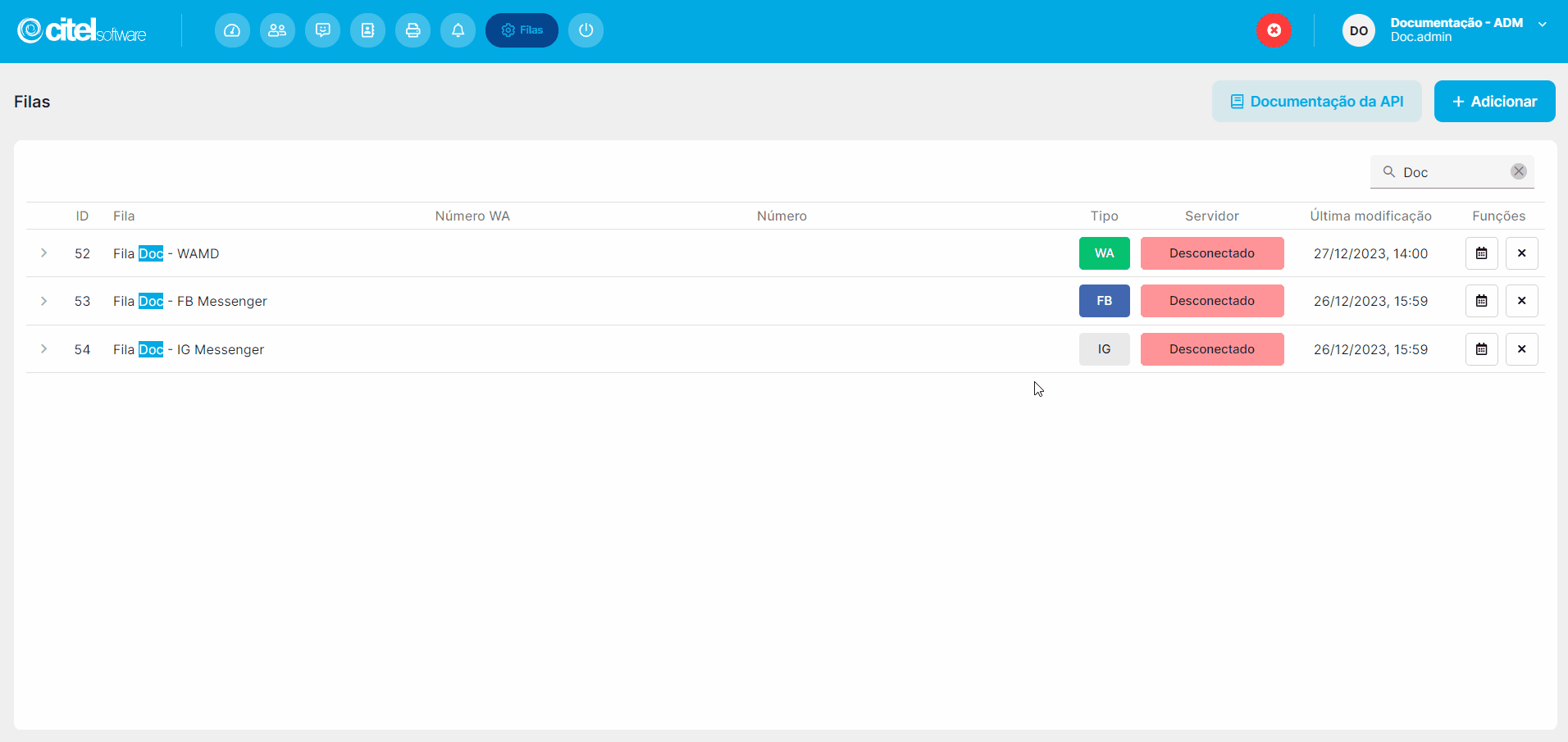Módulo Desk
Fazer manutenção da fila de WhatsApp
O que é
Nesta atividade, você aprenderá como realizar a manutenção nas filas de atendimento do tipo WhatsApp cadastradas no sistema, explorando as funções para pesquisa, edição e exclusão desses registros.
Caminho para acessar
Primeiramente, acesse o Desk. Para aprender como acessá-lo, clique aqui.
O cadastro de filas é acessado no menu Configurações, submenu Filas. Você pode acessar essa função pela barra de opções superior, indo em Configurações [1] e depois em Filas [2]:
Caminho de acesso: Menu Configurações/Filas – queueslist
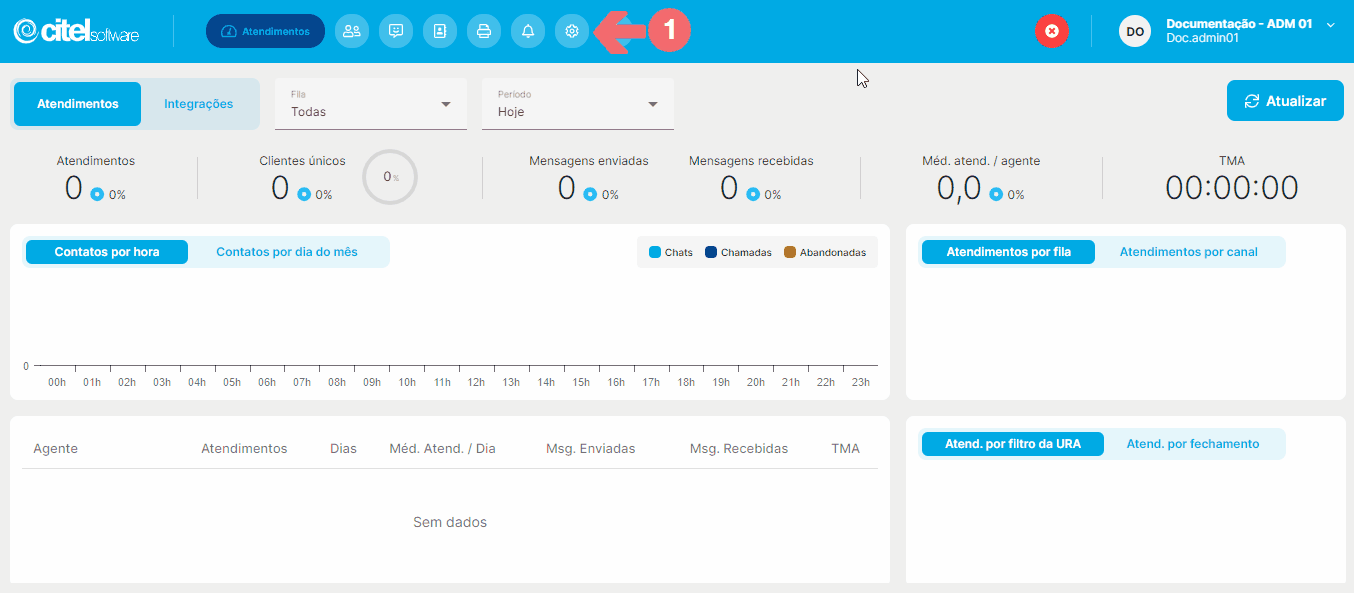
Precisa configurar
Para executar esta atividade, é necessário que o usuário possua o perfil de Administrador no Desk.
Você pode acessar os links abaixo para consultar os documentos sobre esse assunto, onde encontrará mais informações detalhadas:
As filas de atendimento foram cadastradas previamente pelo administrador. Para obter mais detalhes, clique aqui e acesse o documento correspondente.
Como fazer
Para realizar a manutenção das filas de atendimento cadastradas, acesse o menu Configurações [1], submenu Filas [2]:
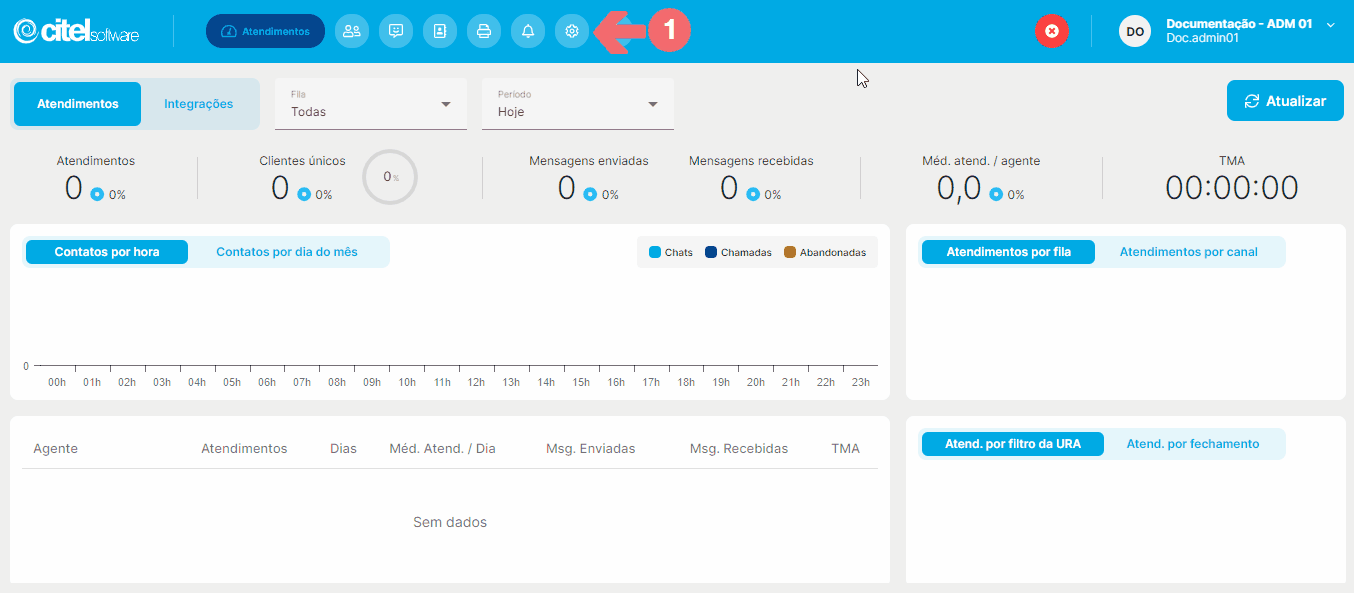
Na lista de Filas, são apresentadas as filas cadastradas e suas informações como o ID, nome da Fila e Tipo. Para as filas do tipo WhatsApp, as funções disponíveis são: pesquisa, edição, exclusão e edição da tabela de horário. Essas funções serão detalhadas adiante.
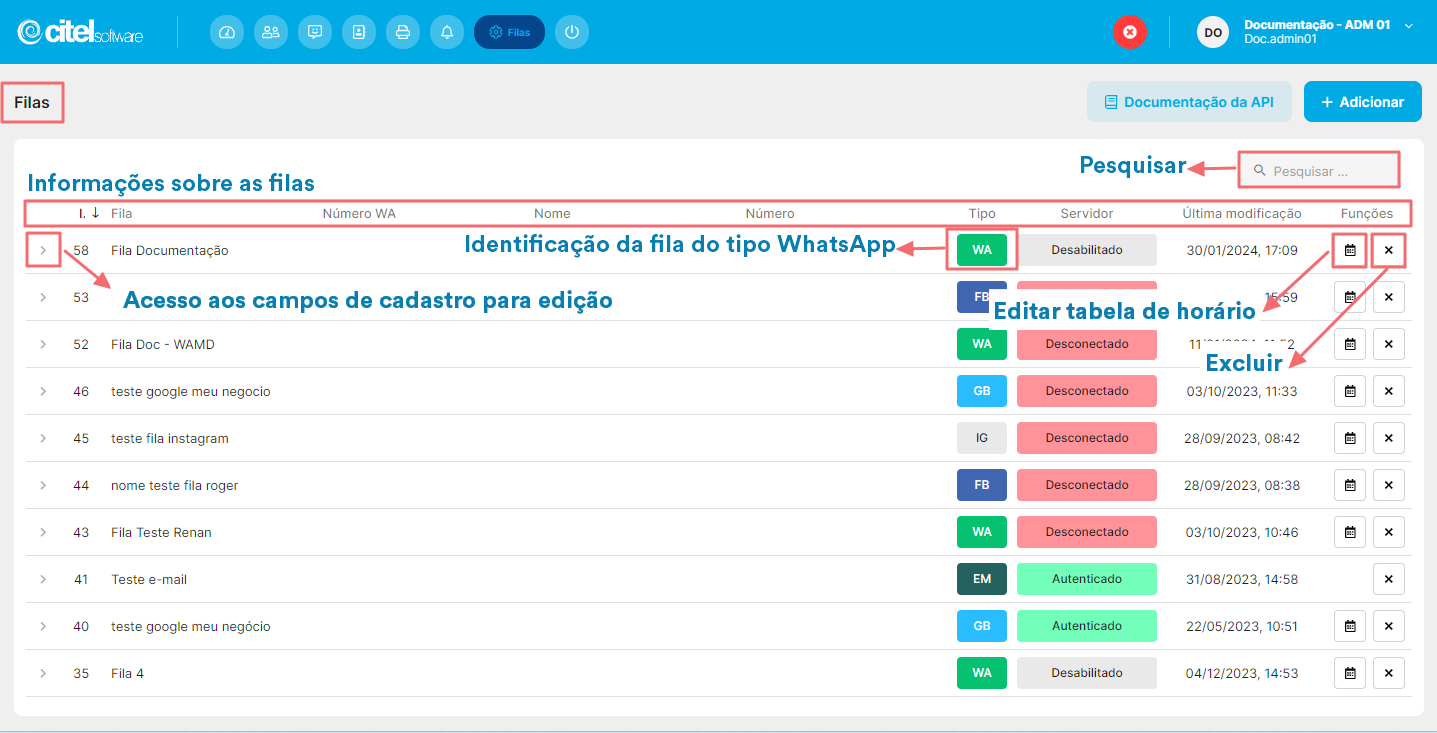
Pesquisar fila de WhatsApp
Para pesquisar uma fila, você pode encontrá-la diretamente na lista Filas [1] ou utilizar o campo de pesquisa [2]. Esse campo age como um filtro e o sistema mostrará automaticamente o resultado [3] na tela, como ilustrado no Guia Visual abaixo:
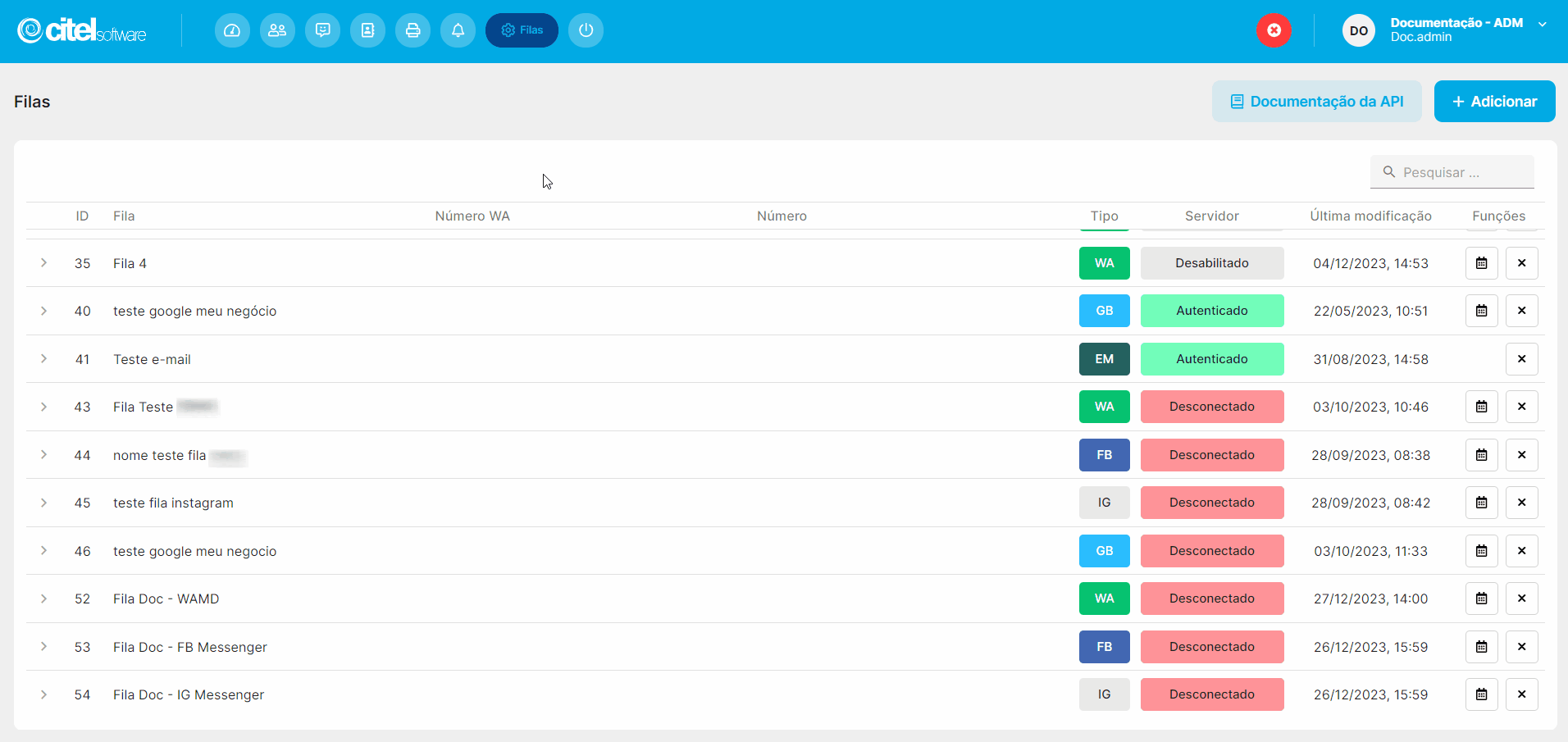
No Desk, é possível ordenar as colunas das tabelas de dados, como na lista de Usuários, em ordem crescente ou decrescente. Para isso, basta clicar no nome da coluna desejada. Confira o exemplo abaixo para entender melhor o processo:

Editar fila de WhatsApp
Na tela Filas, encontre a fila [1] na lista e clique no ícone ![]() [2] correspondente. Isso abrirá a tela com os campos disponíveis para edição [3]. Realize as alterações necessárias e clique no botão SALVAR [4] para finalizar o procedimento:
[2] correspondente. Isso abrirá a tela com os campos disponíveis para edição [3]. Realize as alterações necessárias e clique no botão SALVAR [4] para finalizar o procedimento:
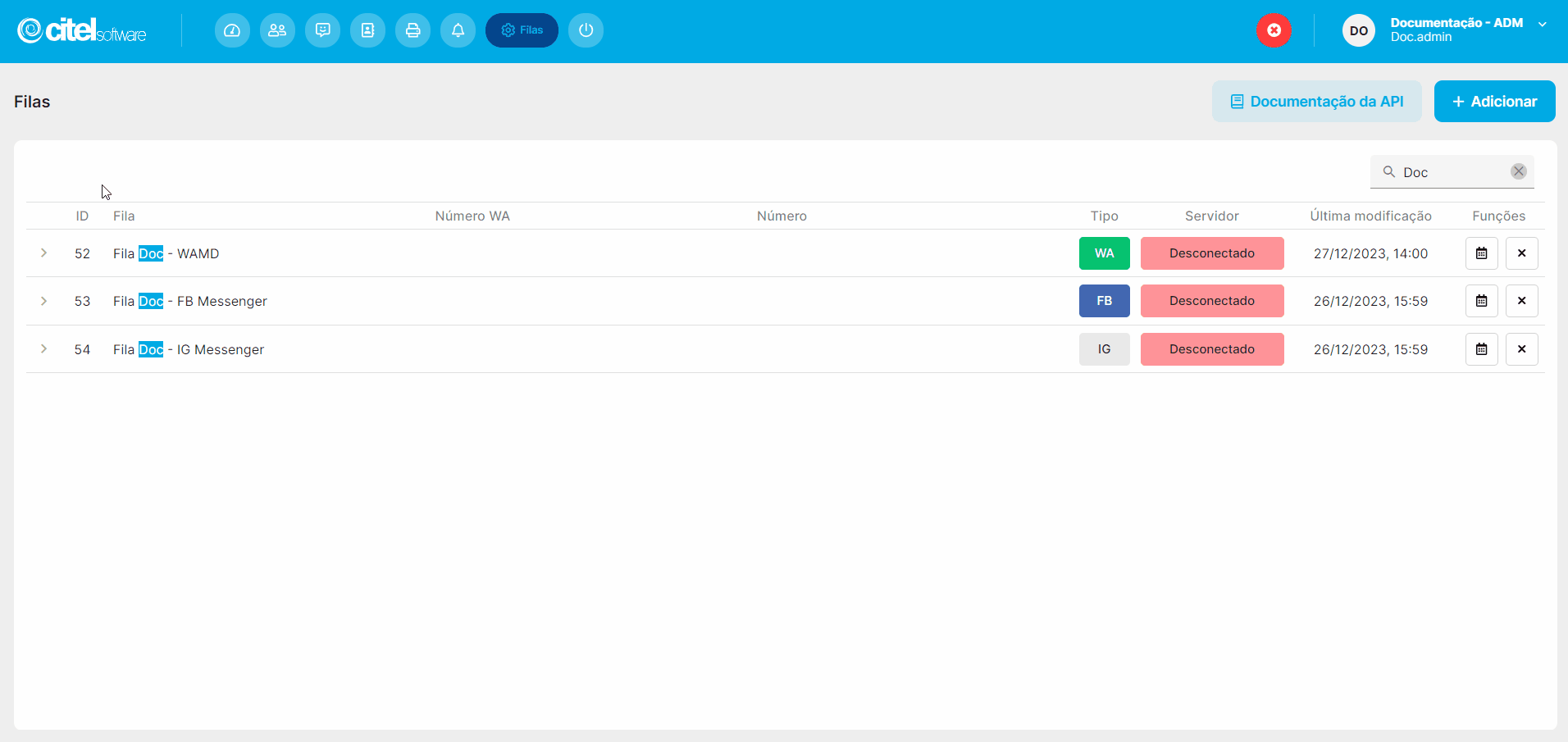
Editar tabela de horário
Para incluir ou alterar o horário de uma fila de atendimento, clique em Editar tabelas de horário [1]. A tela Tabela de horários será exibida, para informar os horários em que a fila NÃO estará disponível. Clique em ![]() [2] e ajuste cada campo conforme a necessidade [3]. No campo Tipo, indique se a fila seguirá o padrão Regular ou se será Específica. O tipo Regular se aplica aos horários do dia a dia, enquanto o tipo Específica é destinado a datas especiais, como feriados. Se optar pelo tipo Regular, especifique o Dia de início e o Dia de término; para o tipo Específica, escolha a Data. Em ambas as opções, é essencial inserir a Hora e o Minuto de início e fim. Clique em SALVAR [4] para finalizar o procedimento.
[2] e ajuste cada campo conforme a necessidade [3]. No campo Tipo, indique se a fila seguirá o padrão Regular ou se será Específica. O tipo Regular se aplica aos horários do dia a dia, enquanto o tipo Específica é destinado a datas especiais, como feriados. Se optar pelo tipo Regular, especifique o Dia de início e o Dia de término; para o tipo Específica, escolha a Data. Em ambas as opções, é essencial inserir a Hora e o Minuto de início e fim. Clique em SALVAR [4] para finalizar o procedimento.
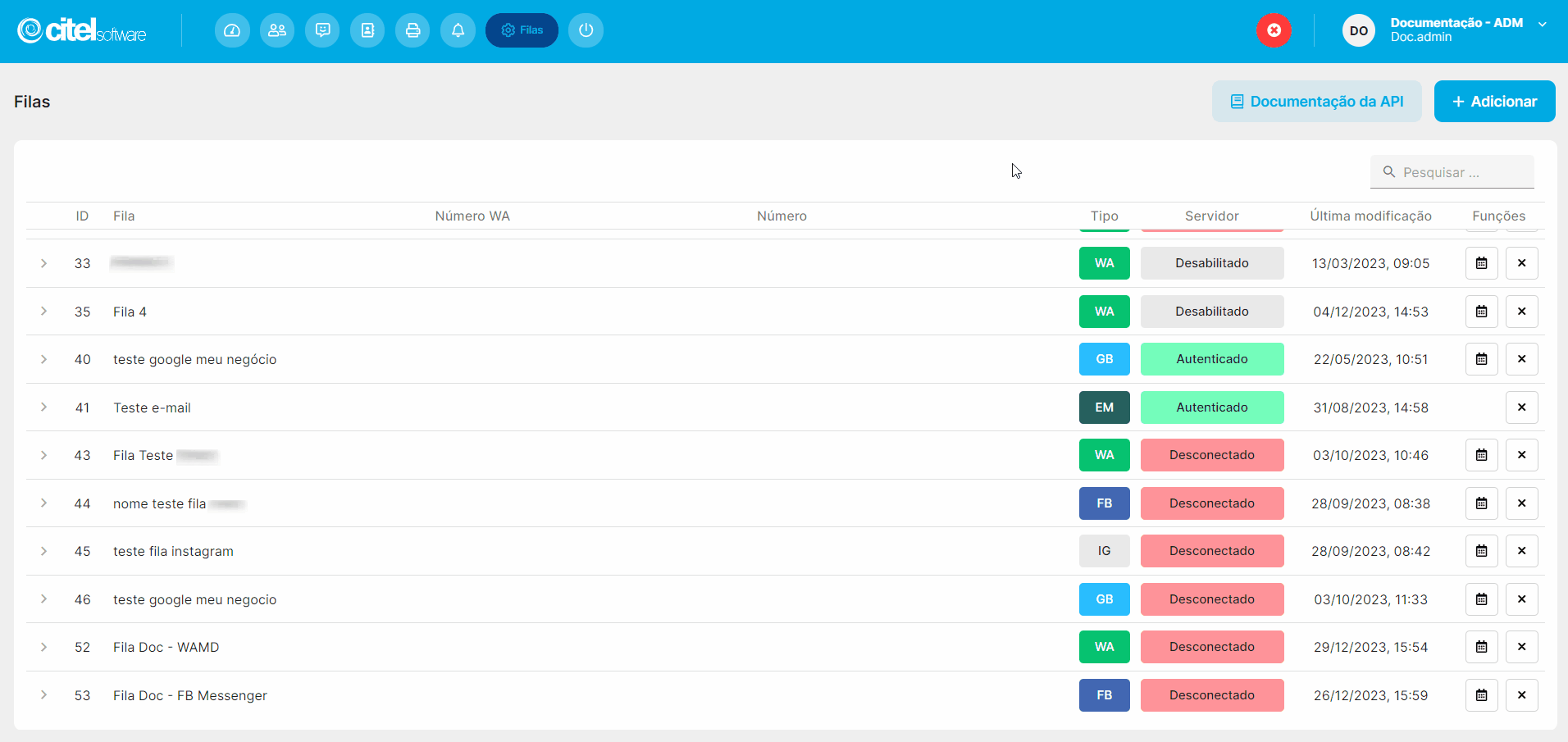
Para remover um horário, clique em ![]() [1] e depois em SALVAR [2].
[1] e depois em SALVAR [2].
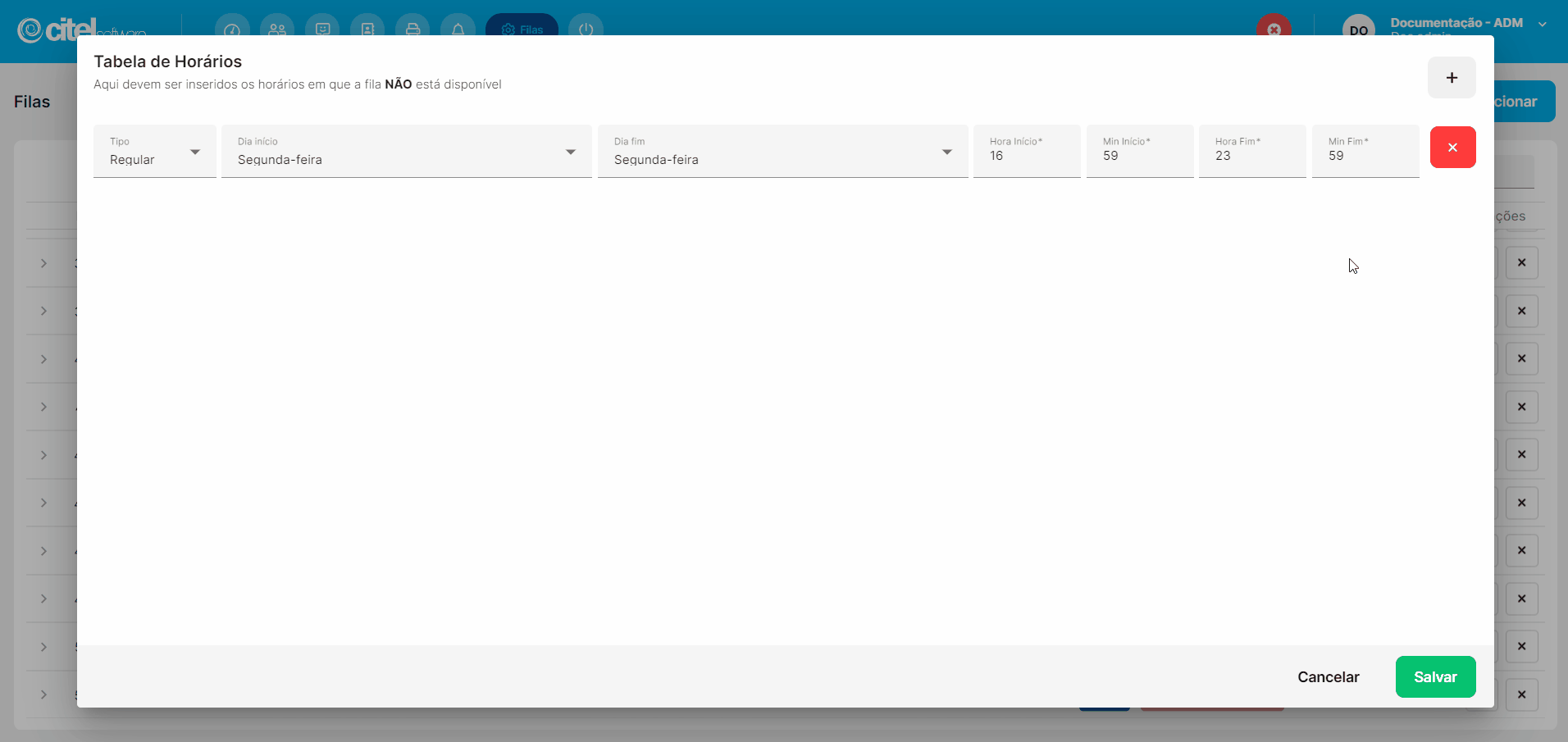
Excluir fila de WhatsApp
Na tela Filas, encontre a fila [1] na lista, clique no ícone ![]() [2] correspondente e confirme a exclusão clicando em EXCLUIR [3] na mensagem seguinte, conforme mostra o Guia Visual abaixo:
[2] correspondente e confirme a exclusão clicando em EXCLUIR [3] na mensagem seguinte, conforme mostra o Guia Visual abaixo: